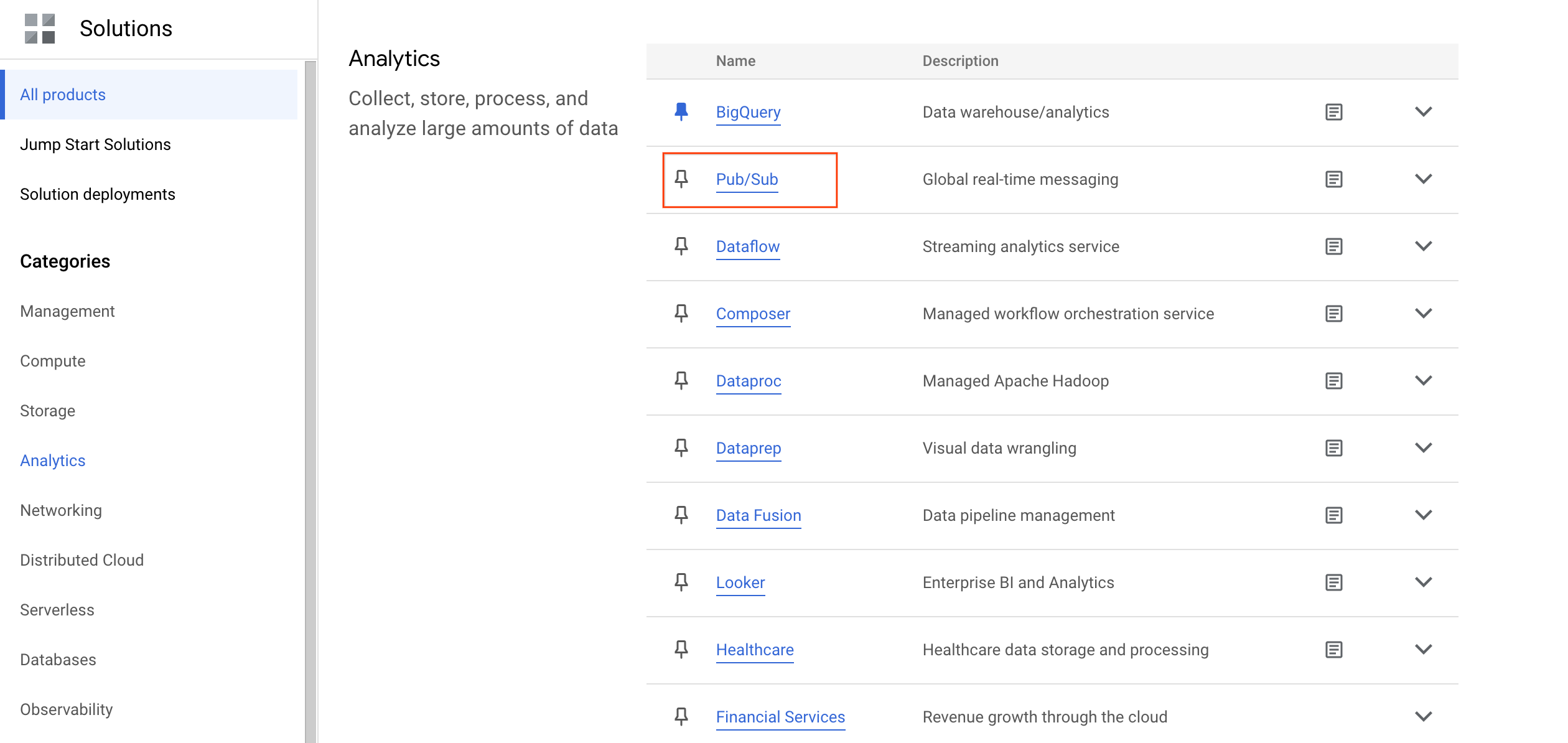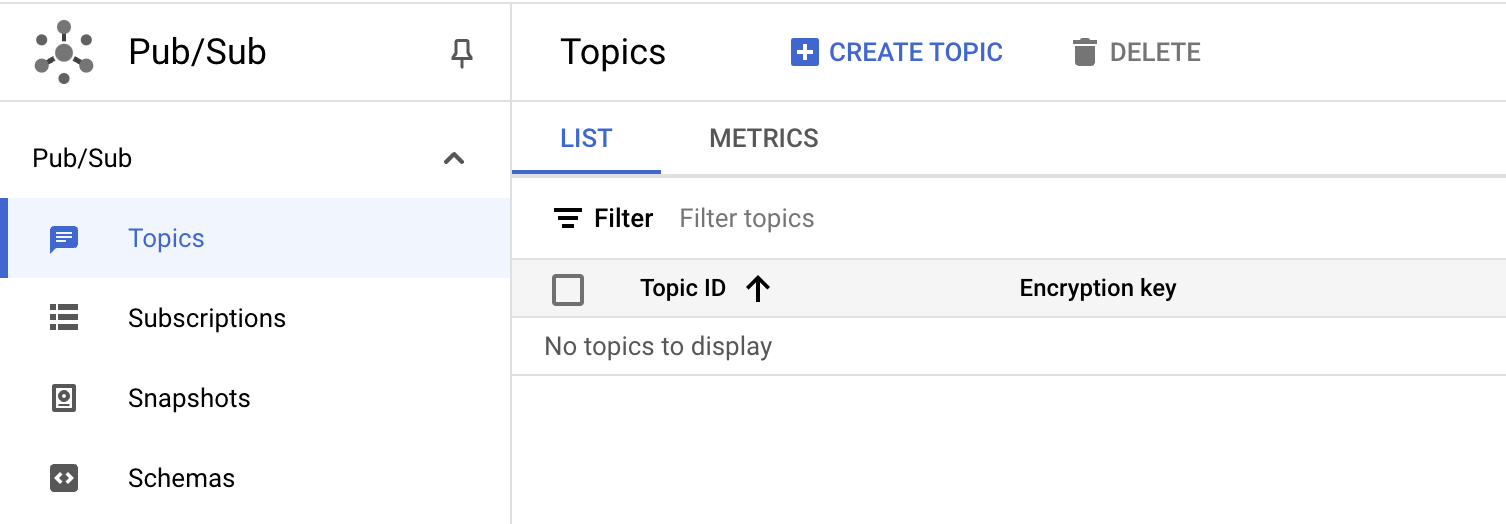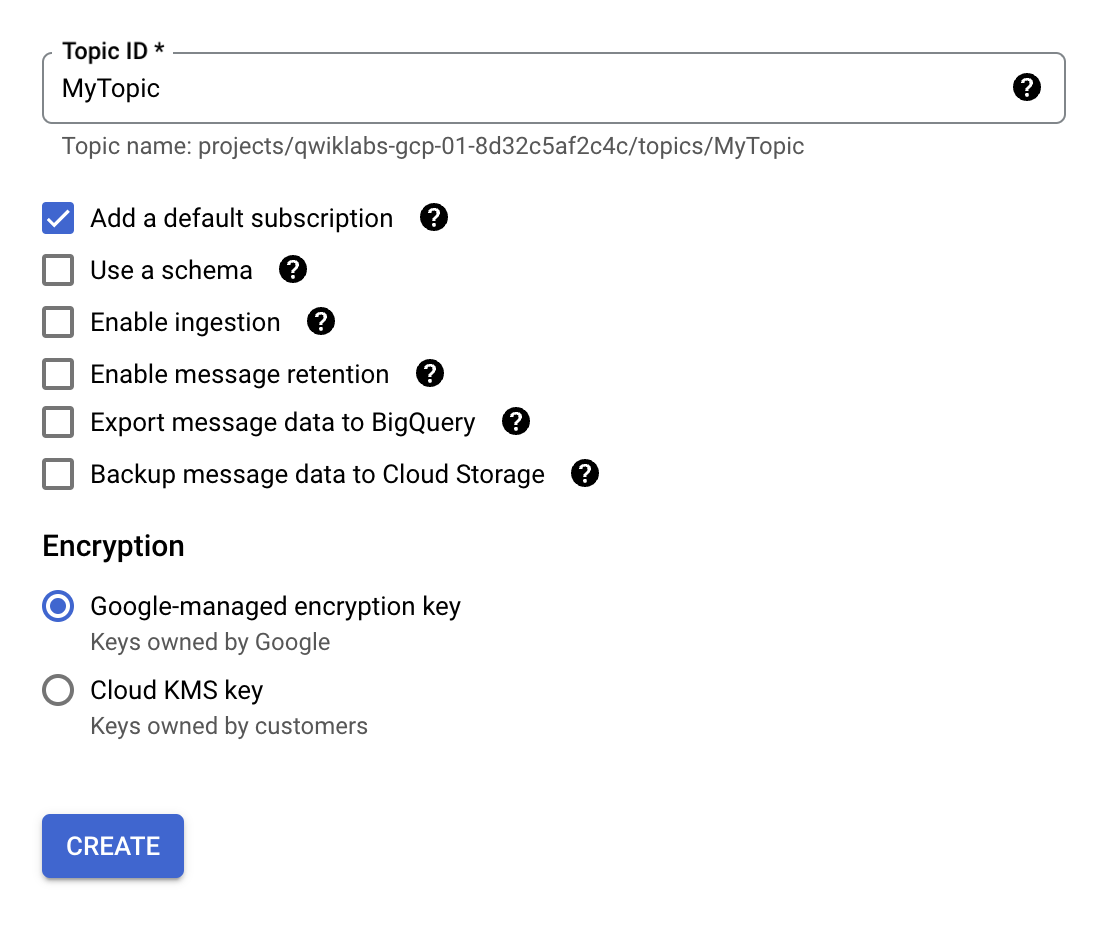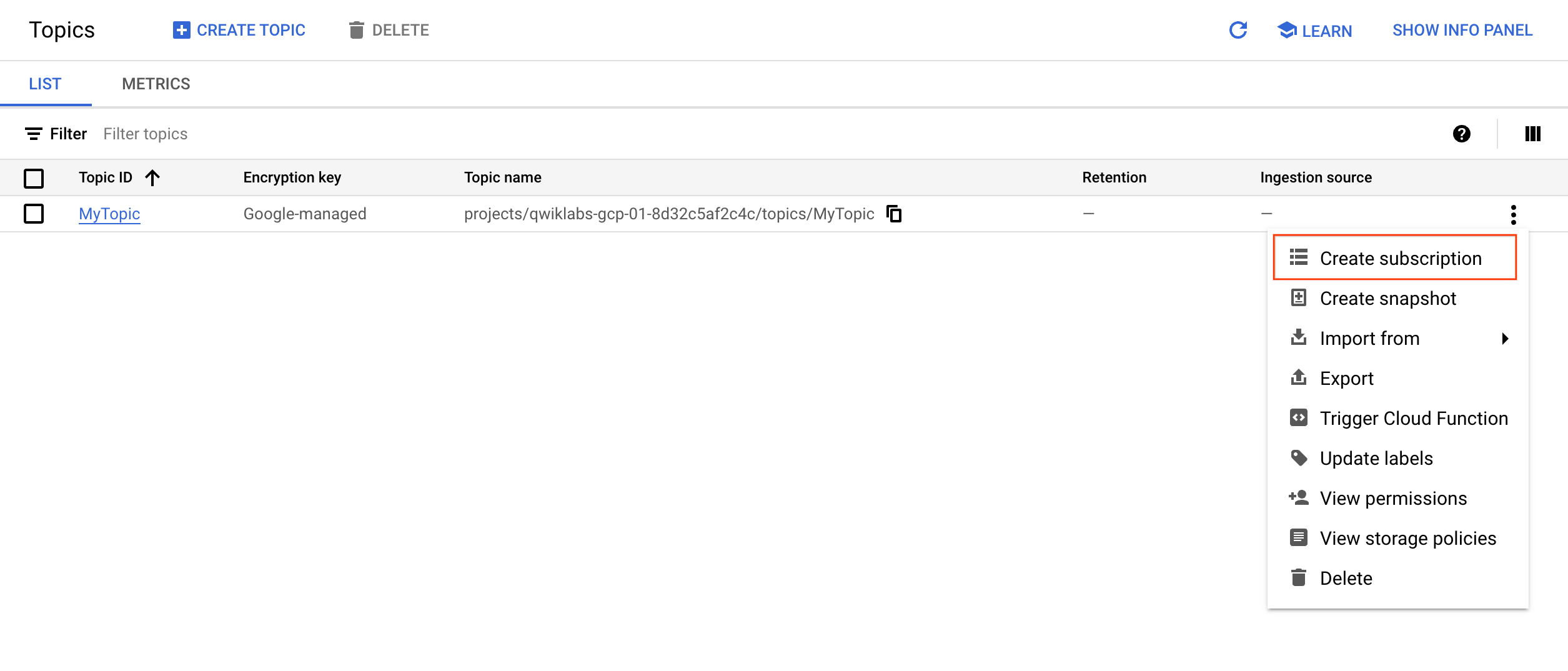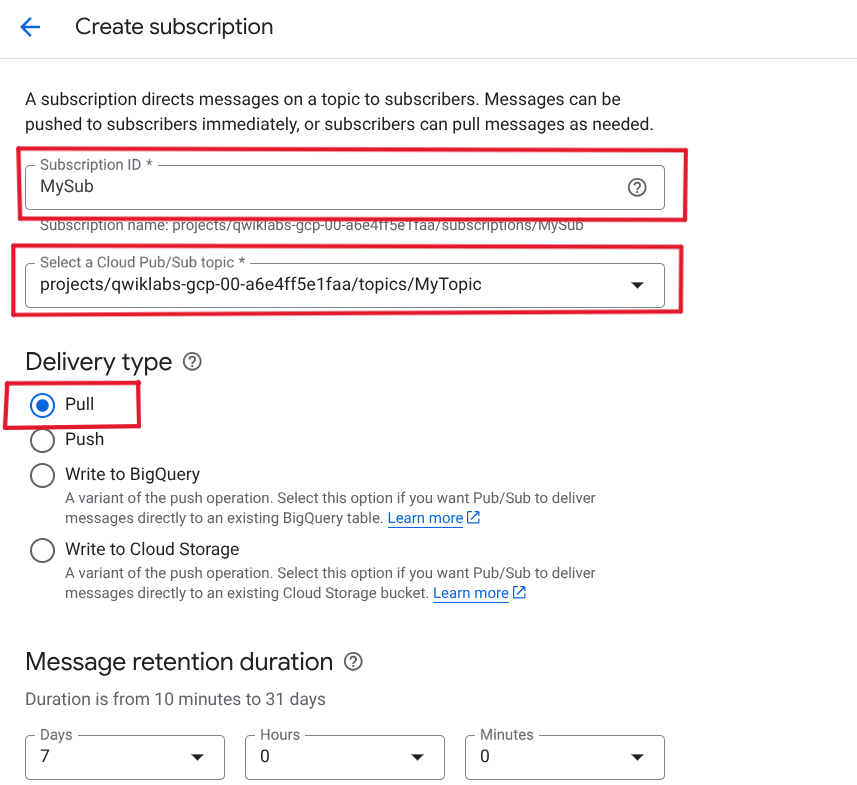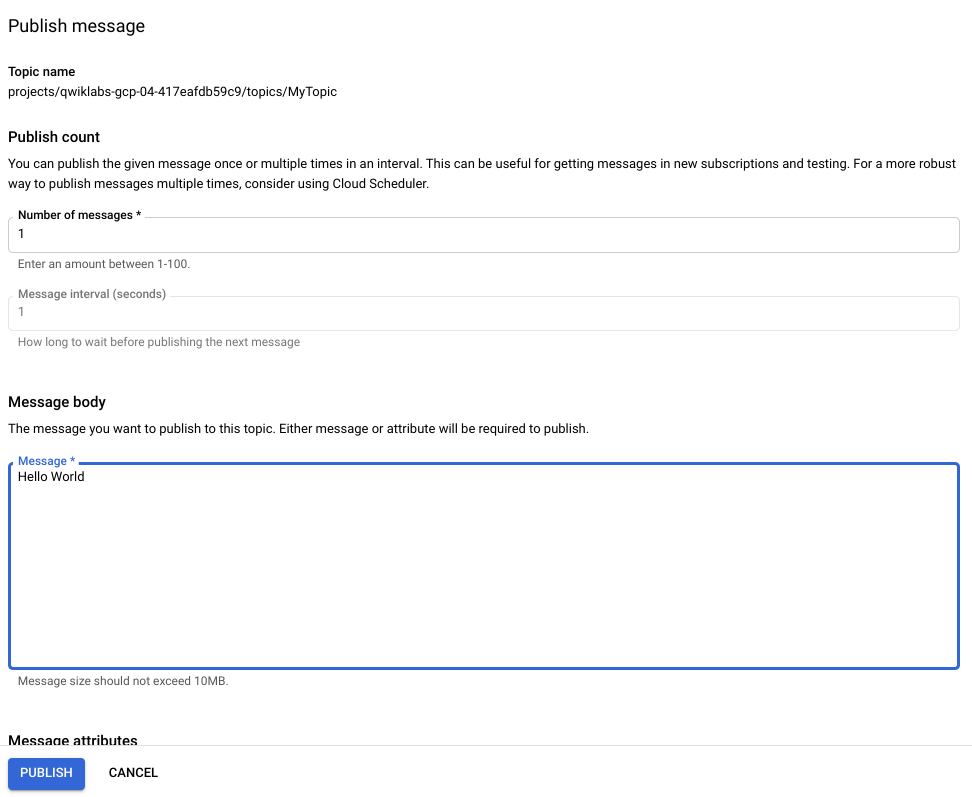GSP096

Présentation
Pub/Sub est un service de messagerie permettant d'échanger des données d'événement entre des applications et des services. Un producteur de données publie des messages dans un sujet Pub/Sub. Un client crée un abonnement associé à ce sujet. Les abonnés récupèrent des messages depuis un abonnement ou sont configurés en tant que webhooks pour recevoir directement les messages de l'abonnement. Les abonnés doivent accuser réception de chaque message pendant une période configurable.
Points abordés
- Configurer un sujet pour stocker des données
- S'abonner à un sujet pour accéder aux données
- Publier et utiliser des messages avec un abonnement de type récupération
Préparation
Avant de cliquer sur le bouton "Démarrer l'atelier"
Lisez ces instructions. Les ateliers sont minutés, et vous ne pouvez pas les mettre en pause. Le minuteur, qui démarre lorsque vous cliquez sur Démarrer l'atelier, indique combien de temps les ressources Google Cloud resteront accessibles.
Cet atelier pratique vous permet de suivre les activités dans un véritable environnement cloud, et non dans un environnement de simulation ou de démonstration. Des identifiants temporaires vous sont fournis pour vous permettre de vous connecter à Google Cloud le temps de l'atelier.
Pour réaliser cet atelier :
- Vous devez avoir accès à un navigateur Internet standard (nous vous recommandons d'utiliser Chrome).
Remarque : Ouvrez une fenêtre de navigateur en mode incognito (recommandé) ou de navigation privée pour effectuer cet atelier. Vous éviterez ainsi les conflits entre votre compte personnel et le compte temporaire de participant, qui pourraient entraîner des frais supplémentaires facturés sur votre compte personnel.
- Vous disposez d'un temps limité. N'oubliez pas qu'une fois l'atelier commencé, vous ne pouvez pas le mettre en pause.
Remarque : Utilisez uniquement le compte de participant pour cet atelier. Si vous utilisez un autre compte Google Cloud, des frais peuvent être facturés à ce compte.
Démarrer l'atelier et se connecter à la console Google Cloud
-
Cliquez sur le bouton Démarrer l'atelier. Si l'atelier est payant, une boîte de dialogue s'affiche pour vous permettre de sélectionner un mode de paiement.
Sur la gauche, vous trouverez le panneau "Détails concernant l'atelier", qui contient les éléments suivants :
- Le bouton "Ouvrir la console Google Cloud"
- Le temps restant
- Les identifiants temporaires que vous devez utiliser pour cet atelier
- Des informations complémentaires vous permettant d'effectuer l'atelier
-
Cliquez sur Ouvrir la console Google Cloud (ou effectuez un clic droit et sélectionnez Ouvrir le lien dans la fenêtre de navigation privée si vous utilisez le navigateur Chrome).
L'atelier lance les ressources, puis ouvre la page "Se connecter" dans un nouvel onglet.
Conseil : Réorganisez les onglets dans des fenêtres distinctes, placées côte à côte.
Remarque : Si la boîte de dialogue Sélectionner un compte s'affiche, cliquez sur Utiliser un autre compte.
-
Si nécessaire, copiez le nom d'utilisateur ci-dessous et collez-le dans la boîte de dialogue Se connecter.
{{{user_0.username | "Username"}}}
Vous trouverez également le nom d'utilisateur dans le panneau "Détails concernant l'atelier".
-
Cliquez sur Suivant.
-
Copiez le mot de passe ci-dessous et collez-le dans la boîte de dialogue Bienvenue.
{{{user_0.password | "Password"}}}
Vous trouverez également le mot de passe dans le panneau "Détails concernant l'atelier".
-
Cliquez sur Suivant.
Important : Vous devez utiliser les identifiants fournis pour l'atelier. Ne saisissez pas ceux de votre compte Google Cloud.
Remarque : Si vous utilisez votre propre compte Google Cloud pour cet atelier, des frais supplémentaires peuvent vous être facturés.
-
Accédez aux pages suivantes :
- Acceptez les conditions d'utilisation.
- N'ajoutez pas d'options de récupération ni d'authentification à deux facteurs (ce compte est temporaire).
- Ne vous inscrivez pas à des essais sans frais.
Après quelques instants, la console Cloud s'ouvre dans cet onglet.
Remarque : Pour accéder aux produits et services Google Cloud, cliquez sur le menu de navigation ou saisissez le nom du service ou du produit dans le champ Recherche.

Activer Cloud Shell
Cloud Shell est une machine virtuelle qui contient de nombreux outils pour les développeurs. Elle comprend un répertoire d'accueil persistant de 5 Go et s'exécute sur Google Cloud. Cloud Shell vous permet d'accéder via une ligne de commande à vos ressources Google Cloud.
-
Cliquez sur Activer Cloud Shell  en haut de la console Google Cloud.
en haut de la console Google Cloud.
-
Passez les fenêtres suivantes :
- Accédez à la fenêtre d'informations de Cloud Shell.
- Autorisez Cloud Shell à utiliser vos identifiants pour effectuer des appels d'API Google Cloud.
Une fois connecté, vous êtes en principe authentifié et le projet est défini sur votre ID_PROJET : . Le résultat contient une ligne qui déclare l'ID_PROJET pour cette session :
Your Cloud Platform project in this session is set to {{{project_0.project_id | "PROJECT_ID"}}}
gcloud est l'outil de ligne de commande pour Google Cloud. Il est préinstallé sur Cloud Shell et permet la complétion par tabulation.
- (Facultatif) Vous pouvez lister les noms des comptes actifs à l'aide de cette commande :
gcloud auth list
- Cliquez sur Autoriser.
Résultat :
ACTIVE: *
ACCOUNT: {{{user_0.username | "ACCOUNT"}}}
To set the active account, run:
$ gcloud config set account `ACCOUNT`
- (Facultatif) Vous pouvez lister les ID de projet à l'aide de cette commande :
gcloud config list project
Résultat :
[core]
project = {{{project_0.project_id | "PROJECT_ID"}}}
Remarque : Pour consulter la documentation complète sur gcloud, dans Google Cloud, accédez au guide de présentation de la gcloud CLI.
Tâche 1 : Configurer Pub/Sub
Pour utiliser Pub/Sub, vous devez créer un sujet afin de stocker des données, et un abonnement afin d'accéder à celles publiées sur le sujet.
- Dans le menu de navigation (
 ), cliquez sur Afficher tous les produits. Accédez à la section Analyse, puis cliquez sur Pub/Sub > Sujets.
), cliquez sur Afficher tous les produits. Accédez à la section Analyse, puis cliquez sur Pub/Sub > Sujets.
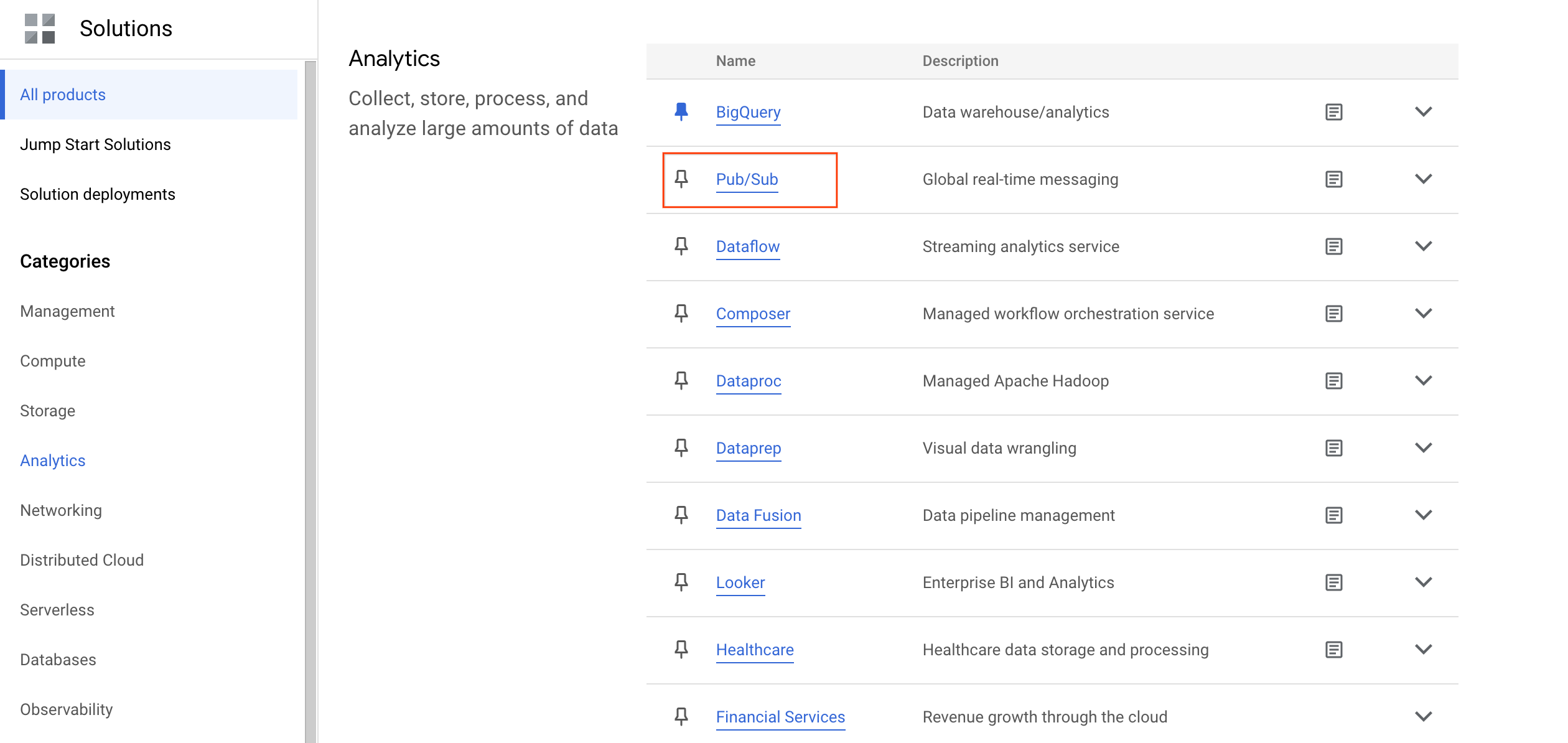
- Cliquez sur Créer un sujet.
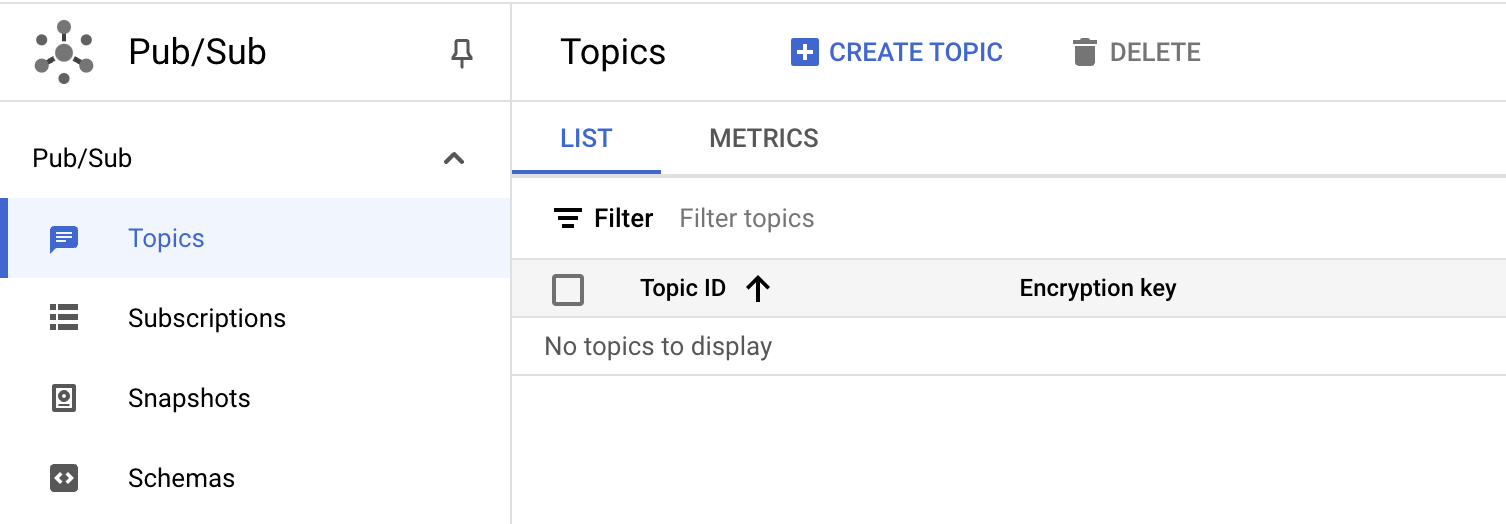
- Le nom du sujet doit être unique. Pour cet atelier, nommez votre sujet
MyTopic. Dans la boîte de dialogue Créer un sujet :
- Dans le champ ID du sujet, saisissez
MyTopic.
- Conservez les valeurs par défaut pour les autres champs.
- Cliquez sur Créer.
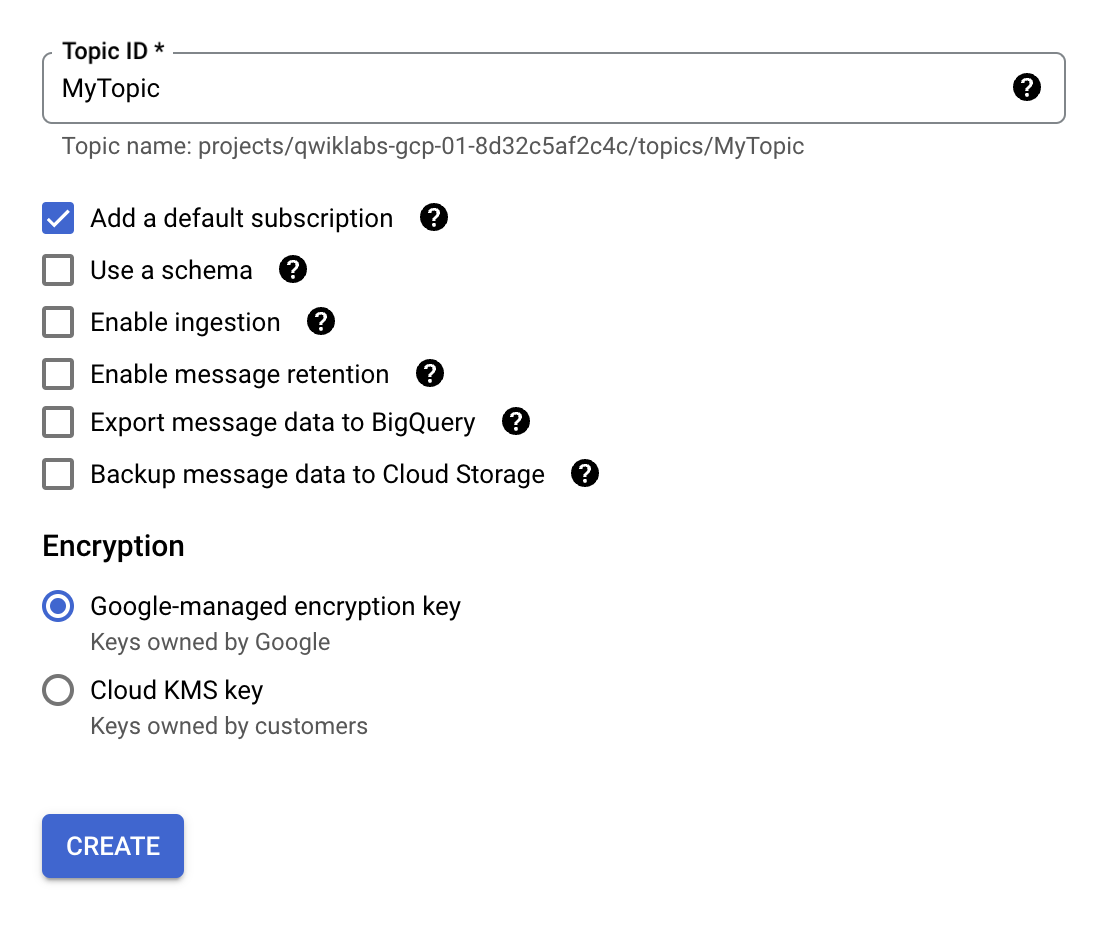
Vous venez de créer un sujet.
Tester la tâche terminée
Cliquez sur Vérifier ma progression pour valider la tâche exécutée. Si le sujet Cloud Pub/Sub a correctement été créé, vous verrez une note s'afficher.
Créer un sujet Pub/Sub
Tâche 2 : Ajouter un abonnement
Vous allez maintenant créer un abonnement pour accéder au sujet.
- Cliquez sur Sujets dans le panneau de gauche pour revenir à la page Sujets. Pour le sujet que vous venez de créer, cliquez sur l'icône à trois points > Créer un abonnement.
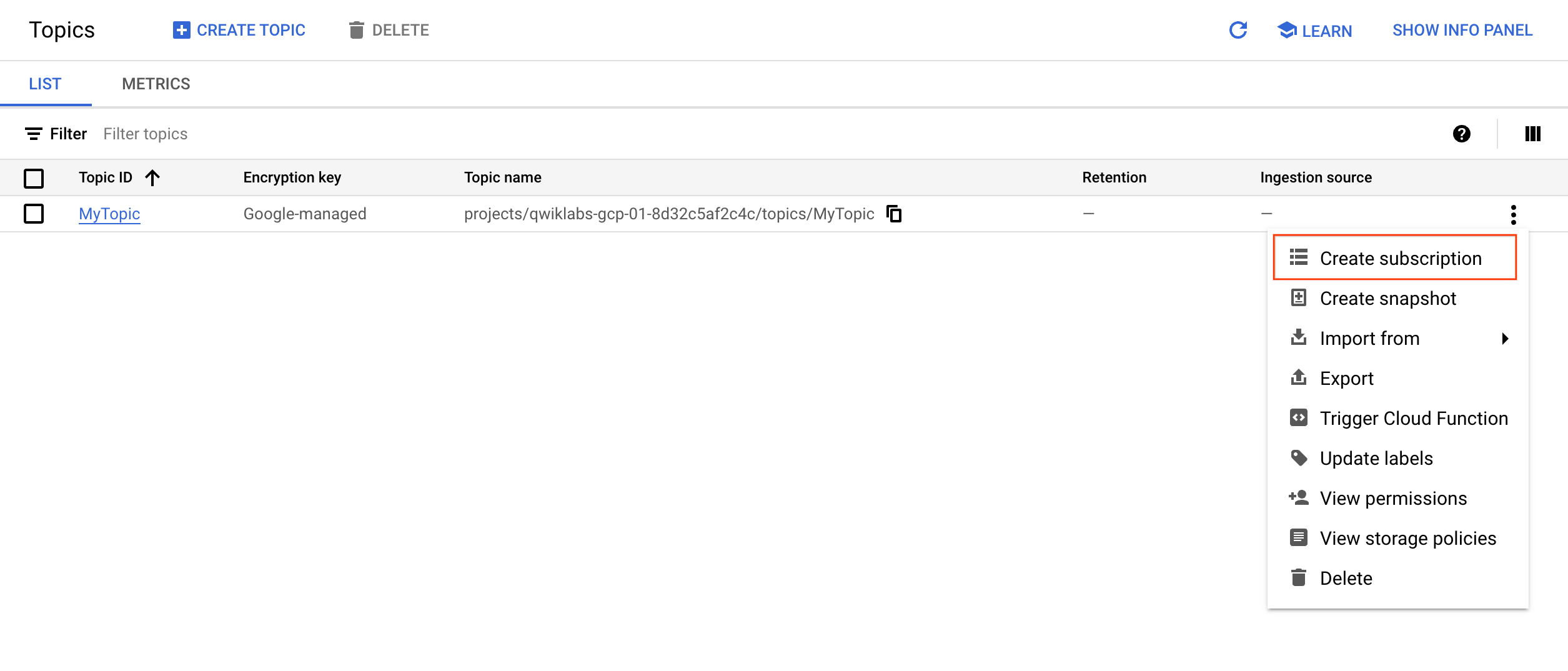
- Dans la boîte de dialogue Ajouter un abonnement au sujet :
- Attribuez un nom à l'abonnement, tel que
MySub.
- Pour "Type de distribution", sélectionnez Pull.
- Conservez les valeurs par défaut de toutes les autres options.
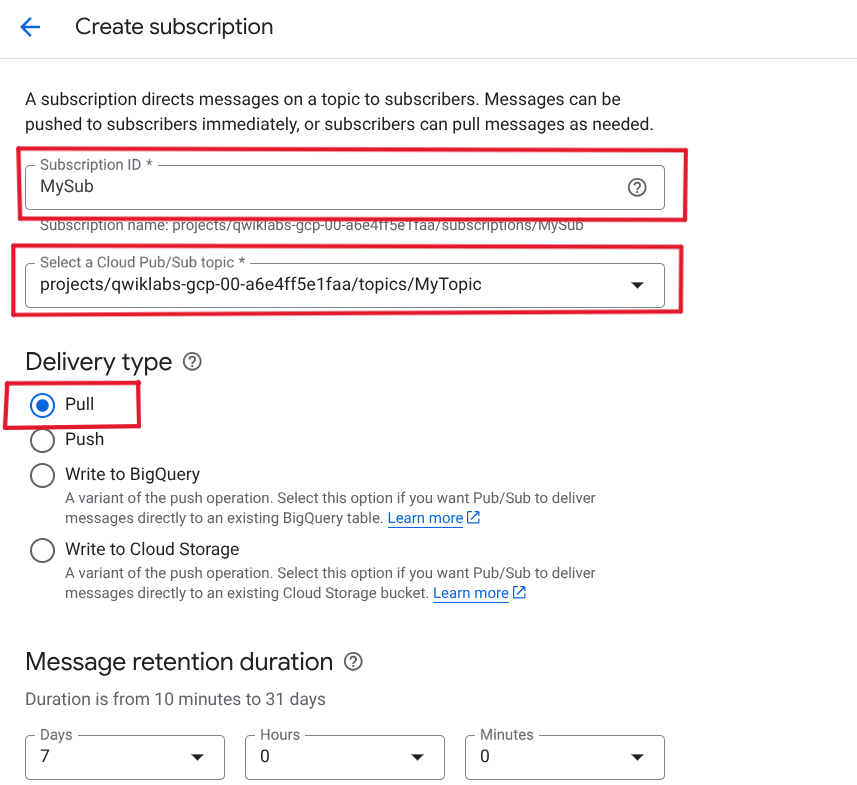
- Cliquez sur Créer.
Votre abonnement est ajouté à la liste des abonnements.
Tester la tâche terminée
Cliquez sur Vérifier ma progression pour valider la tâche exécutée. Si l'abonnement au sujet Cloud Pub/Sub a correctement été créé, vous verrez une note s'afficher.
Ajouter un abonnement
Tâche 3 : Tester vos connaissances
Voici quelques questions à choix multiples qui vous permettront de mieux maîtriser les concepts abordés lors de cet atelier. Répondez-y du mieux que vous le pouvez.
Tâche 4 : Publier un message sur le sujet
-
Revenez à Pub/Sub > Sujets, puis accédez à la page MyTopics.
-
Sur la page de détails du sujet, cliquez sur l'onglet Messages, puis sur Publier un message.
-
Saisissez Hello World dans le champ Message, puis cliquez sur Publier.
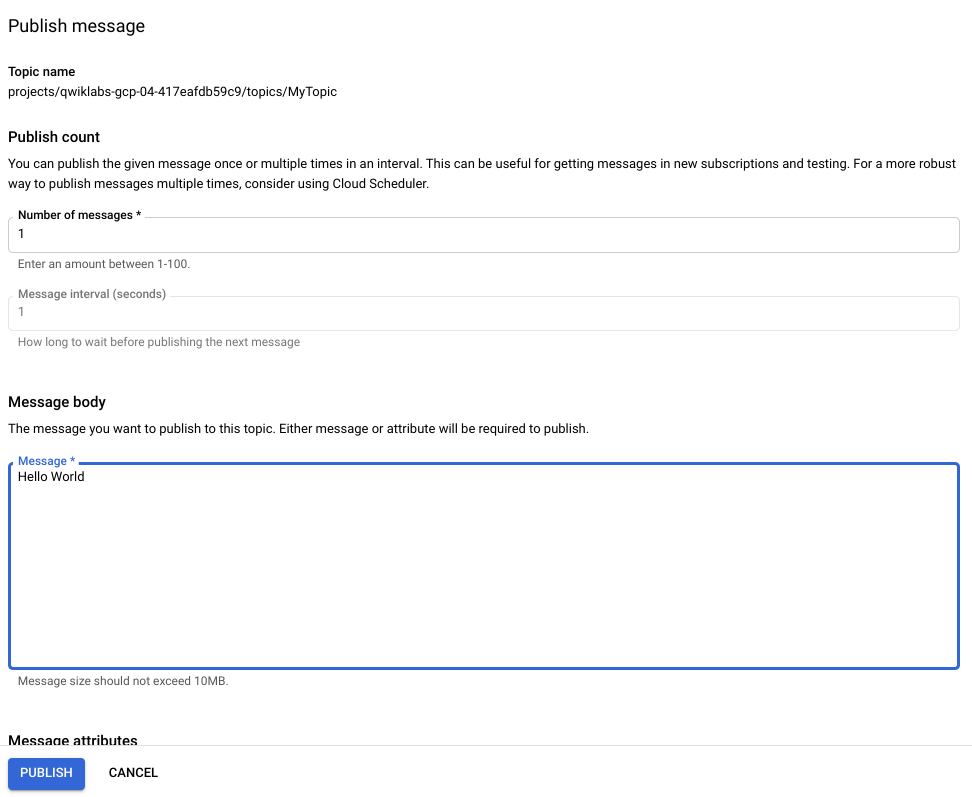
Tâche 5 : Afficher le message
Pour afficher le message (Hello World), vous devez le récupérer depuis le sujet (MyTopic) via l'abonnement (MySub).
- Saisissez la commande suivante dans Cloud Shell :
gcloud pubsub subscriptions pull --auto-ack MySub
Le message apparaît alors dans le champ "DATA" (Données) du résultat de la commande.

Vous avez créé un sujet Pub/Sub, publié un message sur le sujet, créé un abonnement, puis utilisé cet abonnement pour récupérer des données à partir du sujet.
Félicitations !
Vous avez créé un sujet Pub/Sub, publié un message sur le sujet, créé un abonnement, puis utilisé cet abonnement pour récupérer des données à partir du sujet.
Étapes suivantes et informations supplémentaires
Cet atelier fait partie d'une série appelée "Qwik Starts". Les ateliers de cette série sont conçus pour vous donner un aperçu des nombreuses fonctionnalités proposées par Google Cloud. Consultez le catalogue pour trouver votre prochain atelier.
Formations et certifications Google Cloud
Les formations et certifications Google Cloud vous aident à tirer pleinement parti des technologies Google Cloud. Nos cours portent sur les compétences techniques et les bonnes pratiques à suivre pour être rapidement opérationnel et poursuivre votre apprentissage. Nous proposons des formations pour tous les niveaux, à la demande, en salle et à distance, pour nous adapter aux emplois du temps de chacun. Les certifications vous permettent de valider et de démontrer vos compétences et votre expérience en matière de technologies Google Cloud.
Dernière mise à jour du manuel : 9 août 2024
Dernier test de l'atelier : 9 août 2024
Copyright 2026 Google LLC. Tous droits réservés. Google et le logo Google sont des marques de Google LLC. Tous les autres noms d'entreprises et de produits peuvent être des marques des entreprises auxquelles ils sont associés.




 en haut de la console Google Cloud.
en haut de la console Google Cloud. ), cliquez sur Afficher tous les produits. Accédez à la section Analyse, puis cliquez sur Pub/Sub > Sujets.
), cliquez sur Afficher tous les produits. Accédez à la section Analyse, puis cliquez sur Pub/Sub > Sujets.